設定・トラブル
アプリ内からのWebメールの利用制限|OCN アプリの使い方
OCN アプリ内からのWebメールの利用を制限する方法をご案内します。
- OCNの設定・トラブル
-
サービスの種類
利用制限をかける
-
本手順は[OCN アプリ]をインストールしてから行ってください。
- STEP
- 1/6
[OCN アプリ]を起動します。
- STEP
- 2/6
アプリの[ホーム]画面が表示されます。
左上の[ メニュー]をタップします。
メニュー]をタップします。
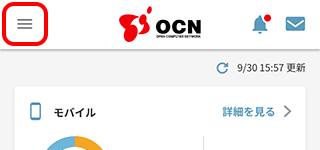
- STEP
- 3/6
メニュー画面が表示されます。
[OCNメール設定]をタップします。
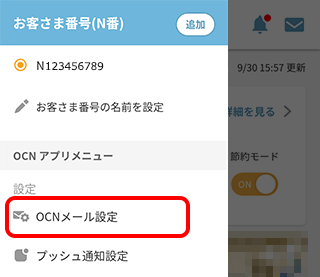
- STEP
- 4/6
[OCNメール設定]画面が表示されます。
[OCN アプリ内でOCNメールを利用する]のスイッチをタップします。
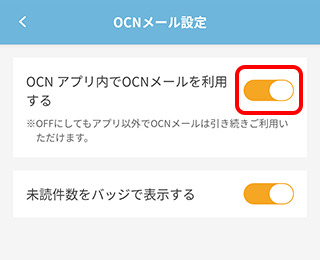
- STEP
- 5/6
[OCN アプリ内でOCNメールを利用する]が[ OFF]になりましたら完了です。
OFF]になりましたら完了です。
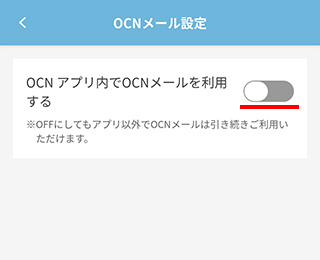
- STEP
- 6/6
[ホーム]画面右上のメールアイコンがグレーアウトし、[OCNメール]欄の表示が消えて、OCN アプリ内からはWebメールの利用ができなくなります。
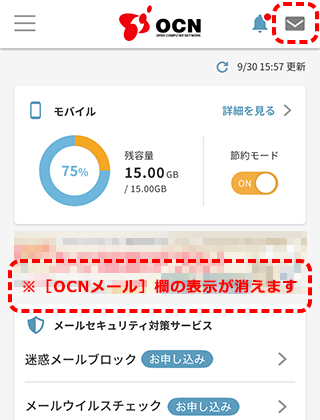
利用制限を解除する
-
本手順は[OCN アプリ]をインストールしてから行ってください。
- STEP
- 1/7
[OCN アプリ]を起動します。


- STEP
- 2/7
アプリの[ホーム]画面が表示されます。
左上の[ メニュー]をタップします。
メニュー]をタップします。
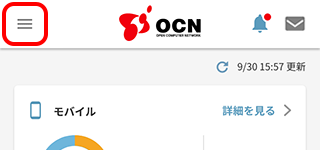
- STEP
- 3/7
メニュー画面が表示されます。
[OCNメール設定]をタップします。
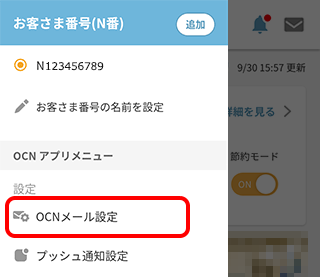
- STEP
- 4/7
[OCNメール設定]画面が表示されます。
[OCN アプリ内でOCNメールを利用する]のスイッチをタップします。
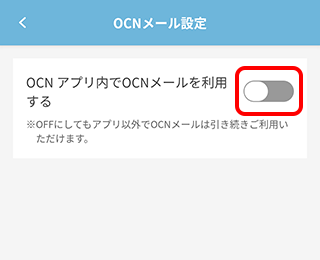
- STEP
- 5/7
[OCNメールパスワードを入力してください]画面が表示されます。
OCNメールパスワードを入力し[利用する]をタップします。
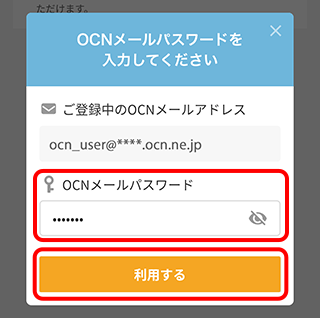
- STEP
- 6/7
[OCN アプリ内でOCNメールを利用する]が[ ON]になりましたら完了です。
ON]になりましたら完了です。
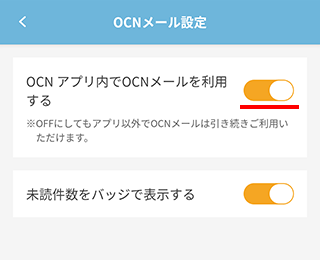
- STEP
- 7/7
[ホーム]画面右上のメールアイコン、または[OCNメール]欄の[メールを確認する]から、OCNメールが利用できます。
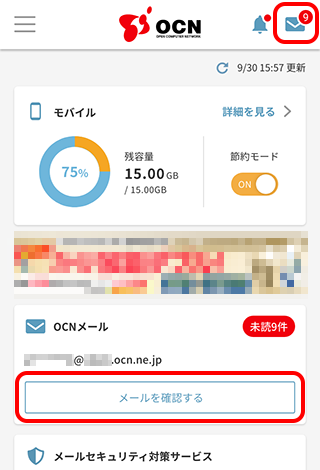

アプリの[ホーム]画面でも未読メールの件数が確認できます!
[未読件数をバッジで表示する]を[ ON]にすると、ホーム画面で未読メールの件数が確認できて便利です。
ON]にすると、ホーム画面で未読メールの件数が確認できて便利です。
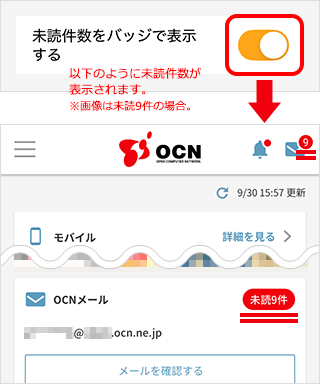
 アンケートにご協力をお願いします
アンケートにご協力をお願いします
「疑問・問題は解決しましたか?」
アンケート
お客さまサポートサイトへのご意見・ご要望をお聞かせください。
ご意見・ご要望がありましたら、ご自由にお書きください。
※ご意見・ご要望は、お客さまサポートサイトの改善に利用させていただきます。
※お問い合わせにはお答えできかねますので、個人情報の入力はご遠慮ください。

はじめて[OCN アプリ]を使う場合
以下のリンクを参考に、アプリへログインしてください。
アプリのログイン方法(Android)
アプリのログイン方法(iOS / iPadOS)